如何调出CAD中的工作坐标系(WCS)
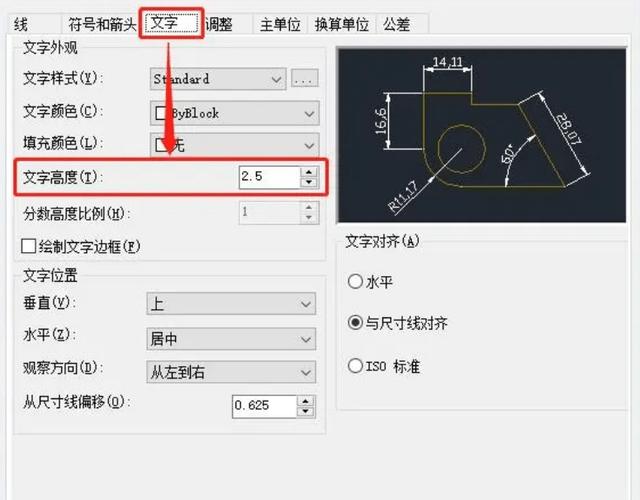
本文概述:在CAD软件中,工作坐标系(WCS)是用户设计和绘图的基本框架。了解如何调出和使用工作坐标系对于精确制图至关重要。
在计算机辅助设计(**CAD**)软件中,无论是建筑、工程还是工业设计,坐标系都是必不可少的工具。它们为设计师提供了一个参考框架,从而使所有元素能够根据设计意图准确地定位。在众多坐标系中,工作坐标系(**WCS**)是最基本的坐标系,通常作为其他自定义坐标系的基准。首先,**坐标系**在CAD中分为两种:**世界坐标系(WCS)**和**用户坐标系(UCS)**。WCS是CAD软件中的默认坐标系,也是整个模型空间的绝对参照系。它由X、Y和Z三轴组成,通常代表着设计的原始方向,而UCS则允许设计师根据项目具体需求定义和调整坐标方向。因此,掌握如何调出和操控WCS是进行复杂建模的重要技能。要在**AutoCAD**或类似的软件中调出**工作坐标系**,您可以通过以下步骤完成操作:1. **界面了解**: 在大多数CAD软件的绘图环境中,您会看到屏幕左下角有一个表示坐标系的三维十字标。如果并未显示,可以通过视图设置将其调出。通常,这个标识即代表WCS。2. **命令行输入**: 使用命令行是CAD软件操作的核心方式之一。在命令行中输入“UCSICON”并按回车键,系统会提示选择打开或关闭坐标系标记的选项。键入“ON”可以确保WCS标记在模型空间中可见。3. **使用视图选项**: 在一些版本的CAD软件中,可以通过视图菜单直接找到“坐标系”或“UCS”选项,并在其中选择恢复到**WCS**。这通常包含在视图管理或导航工具中,是通过菜单进行切换的简便途径。4. **快捷键结合**: 一些CAD软件提供了快捷键切换到工作坐标系。在AutoCAD中,可以尝试组合“Ctrl + W”以快速返回到WCS。这不仅提升效率,还能减少频繁使用鼠标所带来的不便。5. **定制工具栏**: 为了便于访问,您可以在工具栏中添加一个切换到WCS的按钮。右键点击工具栏空白处,选择“自定义”,然后在命令列表中拖动“切换到WCS”的功能到工具栏上。这使得任何时候都能一键切换WCS,提高设计的便利性。在理解了如何调出WCS后,我们还需了解为何使用WCS是如此重要。在设计过程中,所有的尺寸、比例和角度测量都取决于坐标系的准确性。**模型的整体布局**以及各组件之间的关系,首先需要在正确的坐标系下建立,以确保随后的修改和优化不会导致位移或错误。此外,当您在WCS基础上创建其他**用户坐标系**时,它可以作为参照点来验证UCS的正确性。这确保了不同项目阶段之间的设计一致性,并有助于解决潜在的错位问题。尤其是在与团队共享设计文件时,一个清晰且一致的WCS可以避免因坐标系不同步而产生的误解。最后,对于希望深入学习CAD操作的用户来说,定期练习调出和使用WCS以及UCS非常重要。通过这些操作,您将更加熟悉软件本身的逻辑结构,并能更高效地应用于实际项目。希望本文能帮助您更好地理解和运用CAD中的工作坐标系,为您的设计工作增加新的维度和深度。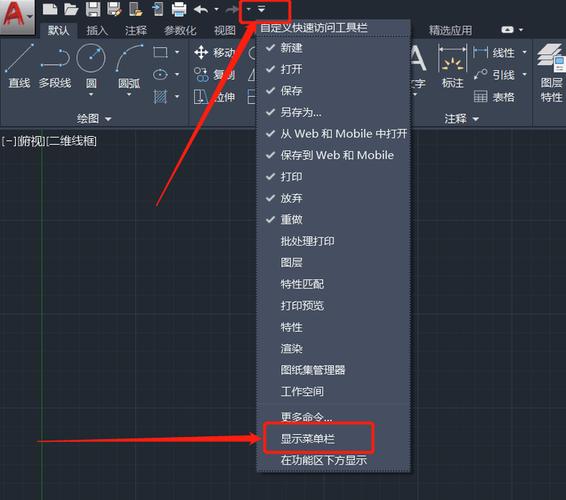
BIM技术是未来的趋势,学习、了解掌握更多BIM前言技术是大势所趋,欢迎更多BIMer加入BIM中文网大家庭(http://www.wanbim.com),一起共同探讨学习BIM技术,了解BIM应用!
相关培训